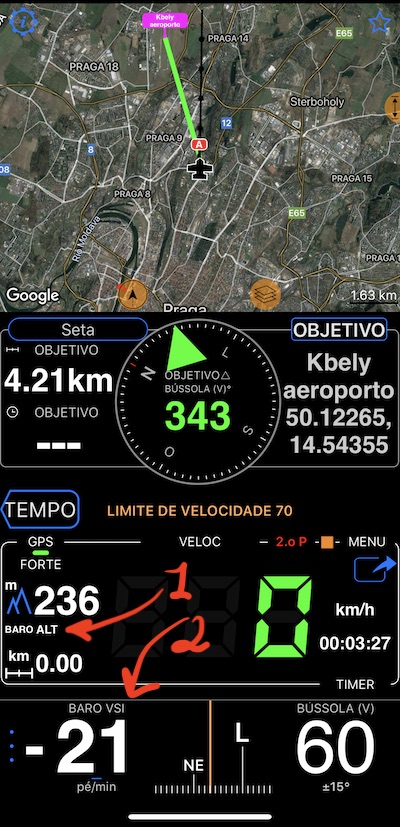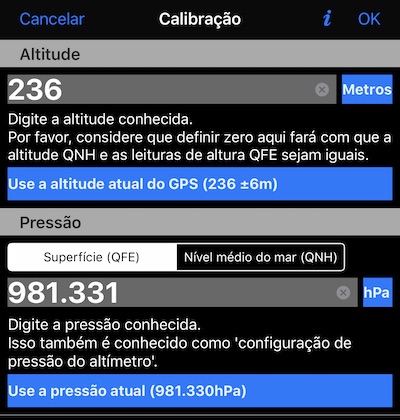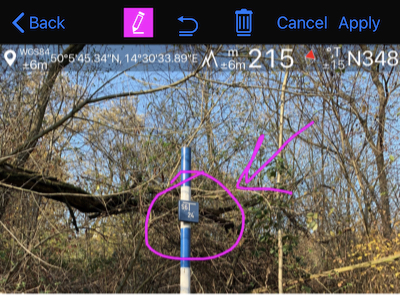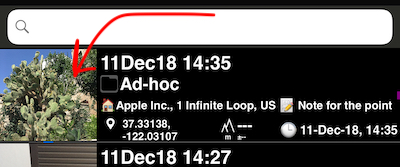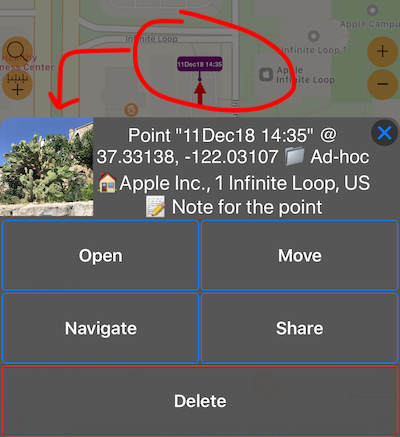Versão 1.9.3. O que há de novo?
O foco principal da versão 1.9.3 são otimizações importantes para o iOS 12.2, novos recursos baseados no sensor de pressão barométrica, nova ferramenta de câmera de evidências e evolução do trabalho com imagens de waypoint.
Otimizações para iOS 12.2 (versão Free + Full)
O iOS 12.2 traz muitas oportunidades para otimizar os aplicativos. O aplicativo aproveita isso para:
- Inicialização mais rápida do aplicativo
- Menor pegada de memória. Especialmente importante para a versão Full / PRO para ter a menor memória possível quando ela continuar trabalhando em segundo plano.
- Tamanho menor de download
Para aproveitar todos esses benefícios, basta ter o iOS 12.2 ou superior no seu iPhone e ter a versão mais recente do aplicativo.
Modo de Parapente (versão completa)
Este novo modo está disponível em MENU> MODOS> Modo Parapente.
O ecrã de parapente inclui o mapa, a seta para o alvo, as velocidades horizontal e vertical, as opções de altitude ou altura barométrica (QFE e QNH), bússola. Aqui está a aparência:
Paragliding mode é construído sobre Ollivier P. sugestões e grandes graças a Ollivier por suas idéias e também testar este modo no ar.
Para o parapente, Ollivier precisava ter mais opções para a altitude, tendo opções de pressão barométrica para altitude acima do mar e altura acima de um campo aéreo. Além de ter indicador de velocidade vertical sem perder o bit da bússola.
O modo de parapente permite tudo isso.
O ícone “Montanha” deixado para as leituras de altitude é agora um botão (# 1), para que você possa configurar as opções de altura barométrica ou altura.
Criado para este modo, o painel “BARO VSI + Compass” (# 2) mostra a velocidade vertical mais a bússola.
Espero que isso venha a calhar para a temporada de parapente do ano de 2019!
Este recurso está disponível apenas na versão completa. Você pode atualizar tocando aqui.
Indicador de altitude barométrica (versão completa)
A versão 1.9.3 adiciona opções para mostrar a altitude e a altura com base em leituras de sensores barométricos. Além de ser uma ajuda em atividades aéreas , dá a capacidade de medir a altura dos edifícios / torres / colinas com isso. Calibre até 0 na parte inferior, suba / suba até a parte superior e veja a altura relativa ao ponto de calibração.
Na pequena tela do mapa (MENU> Modos> Modo mapa), o ícone da montanha à esquerda da etiqueta de altitude agora é um botão:
Toque num botão “montanha” para abrir opções para este indicador de altitude:
Além de mostrar a altitude do GPS acima do nível do mar (# 1), você pode agora mostrar a altitude (# 2) e a altura (# 3) que são baseadas em uma pressão barométrica. Dado o seu dispositivo tem um sensor barométrico (todos os dispositivos recentes).
Para mostrar a altitude ou altura com base na pressão barométrica, você precisa estabelecer uma referência entre pressão e altitude.
O menu indicador de altitude oferece uma opção para usar a altitude atual do GPS e a pressão do ar como referência (# 5) ou você pode usar a opção “Definir altitude completa / referência de pressão” (# 4) para configurar a correspondência arbitrária entre altitude e pressão:
As opções de calibração incluem a definição da altitude e correspondem a ela Superfície (QFE) ou Pressão média no nível do mar (QNH).
Espero ter estudado o suficiente para atribuir as abreviaturas QFE e QNH corretamente aqui :). Você sempre pode me escrever para stan@bblocoware.com e eu ficarei feliz em consertar qualquer injustiça com os termos e funções da aviação.
Se você escolher uma fonte barométrica de altitude ou altura, o indicador de altímetro lhe dará uma dica, dizendo BARO ALT ou BARO HGTH:
A parte BARO ficará vermelha e começará a piscar quando a referência barométrica tiver mais de 2 horas. O menu indicador do altímetro também avisa sobre a necessidade de restabelecer a referência.
É isto para as adições barométricas na versão 1.9.3! Posso retrabalhar todos os outros indicadores de altitude para ser tão inteligente quanto este, embora não tenha certeza se deveria. Deixe-me ser guiado pelo seu feedback.
Este recurso está disponível apenas na versão completa. Você pode atualizar tocando aqui.
Nova ferramenta - câmera fotográfica de provas, além de evolução do trabalho com imagens e fotos (versões Free + Full)
Espero que você ache essa adição útil quando precisar tirar fotos de provas com localização, direção e anotações opcionais. Este trabalho foi no caminho para o vídeo sobreposto com os dados de localização / velocidade, por favor, tenha paciência comigo, o vídeo virá também …
Você encontrará um novo botão de câmera dentro de um item de menu “Novo waypoint”. Este botão abre uma tela da câmera que permite tirar fotos com sobreposição de local, data e notas:
O botão Configurações na tela da câmera abrirá configurações específicas da captura da câmera e da sobreposição de local / data.
Conjunto de características:
- Salvamento automático opcional para fototeca como foto original e / ou carimbada.
- Anotar foto carimbada / original por desenhos livres:
- 4 campos disponíveis para notas opcionais.
- A foto original é mantida com um ponto e pode ser carimbada a qualquer momento com notas / anotações diferentes.
- As notas de imagem são mantidas separadamente, mostradas na lista de pontos e você pode pesquisar / filtrar por elas.
- Importação de fotos da biblioteca de fotos, decodificando os dados de localização nelas, adicionando como pontos e habilitando a marcação com anotação / anotação / localização.
Evolução do trabalho com imagens / fotos (versão completa)
- Na lista de pontos, você pode abrir a visualização de imagem em tela cheia tocando nela na linha do ponto, sem necessidade de abrir o próprio ponto para acessar a imagem:
-
Abrir a foto da biblioteca de fotos no editor de pontos oferecerá opções para aplicar dados de localização, título e nota da foto.
-
Você pode exportar / salvar salvar foto / imagem de waypoint na biblioteca de fotos, enviar por e-mail, salvar em dropbox / arquivos - não há mais bloqueio e não é necessário usar a exportação de ponto para compartilhar a imagem.
-
Quando você altera as notas na foto do ponto ou tira a foto para o ponto, o aplicativo se oferecerá para aplicar o novo local da foto / título / nota ao waypoint.
-
Toque em um ponto em um mapa com um menu aberto com a visualização da imagem, se o ponto tiver uma imagem anexada:
- Este menu também mostrará um ponto e notas de imagem. Toque em uma visualização de imagem para abrir a visualização em tela cheia de uma imagem onde você pode adicionar anotações ou editar notas de imagem.
É isso para a versão 1.9.3! A evolução do aplicativo continua e estou trabalhando na próxima versão. Se você ainda estiver usando a versão gratuita, você pode tocar aqui para atualizar e aproveitar o poder da versão completa!